Slik deaktiverer du AutoRecover for en spesifikk arbeidsbok i Excel 2013
AutoRecover-funksjonen i Microsoft Excel 2013 kan bidra til å lagre arbeidet ditt i tilfelle datamaskinen slås av uventet før du har muligheten til å lagre det. Excel vil vanligvis utføre en automatisk gjenoppretting med et spesifikt intervall (vanligvis hvert par minutter), og dermed sikre at du bare mangler en liten mengde informasjon i tilfelle filen lukkes før du kan lagre den manuelt.
Men du kan støte på situasjoner der du foretrekker at AutoRecover ikke kjøres for en bestemt arbeidsbok. Heldigvis har Excel 2013 en innstilling som lar deg kontrollere AutoRecover på en arbeidsbok-for-arbeidsbok basis. Opplæringen vår nedenfor viser deg hvor du finner denne innstillingen.
Slik slår du av AutoRecover for en Excel 2013-arbeidsbok
Trinnene i denne artikkelen er spesielt for å slå av AutoRecover-funksjonen for arbeidsboken som for øyeblikket er åpen i Excel. det vil ikke påvirke AutoRecover-innstillingene for andre arbeidsbøker som du åpner i Excel, selv om den globale Excel AutoRecover-innstillingen kan bli funnet på samme meny, hvis du bestemmer deg for at du også vil slå den av.
Trinn 1: Åpne arbeidsboken du vil slå av AutoRecover for.
Trinn 2: Klikk på Fil- fanen øverst til venstre i vinduet.

Trinn 3: Klikk på Alternativer- knappen nederst i kolonnen på venstre side av vinduet.
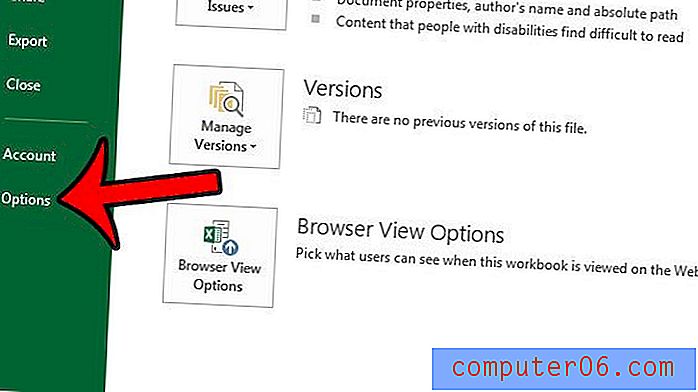
Trinn 4: Klikk på Lagre- fanen i venstre kolonne i vinduet Excel-alternativer .
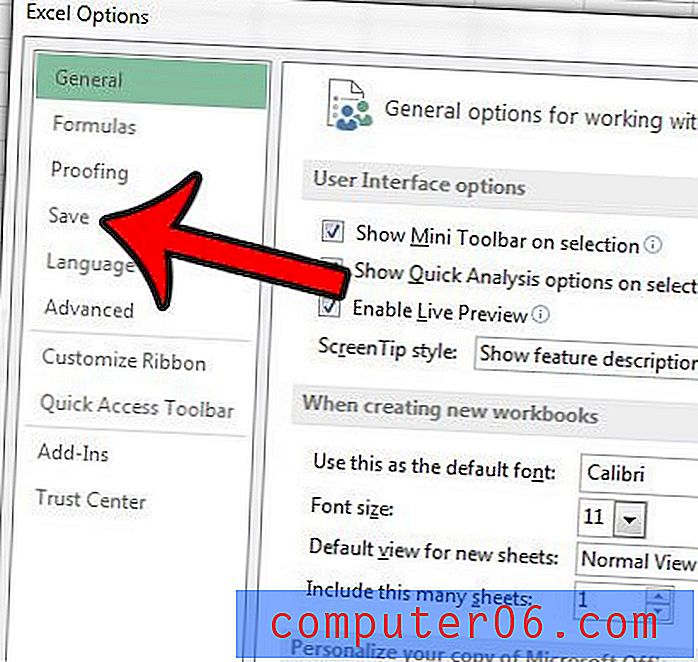
Trinn 5: Bla ned til unntaket for AutoRecover for delen (navnet på den gjeldende arbeidsboken skal være oppført til høyre for den) og merk deretter av til venstre for Deaktiver AutoRecover for denne arbeidsboken . Du kan deretter klikke på OK- knappen nederst i vinduet for å lagre og anvende endringene.
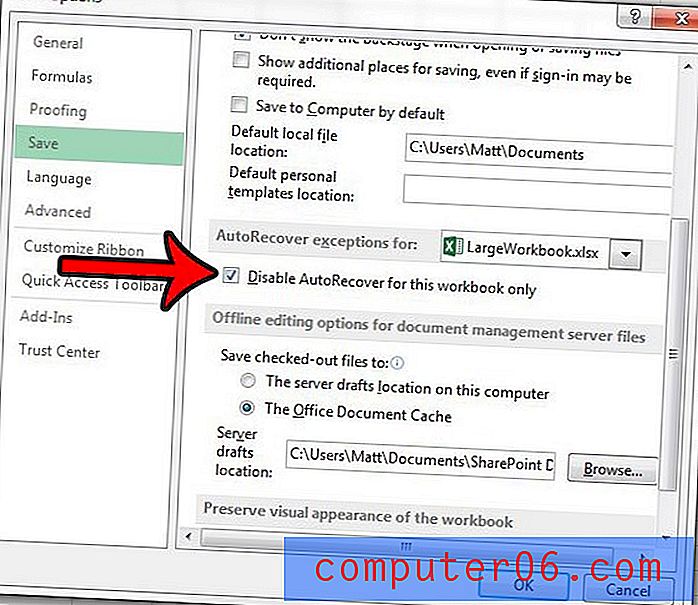
Hvis du oppdager at du alltid endrer filtypen du lagrer til i Excel 2013, kan det være lettere å bare bytte standard filtype. Denne artikkelen - https://www.solveyourtech.com/how-to-save-as-xls-by-default-in-excel-2013/ - viser deg hvor denne innstillingen kan bli funnet.



